Win10显卡驱动怎么卸载? win10卸载显卡驱动程序的技巧
发布时间:2022-04-21 17:06:14 作者:佚名  我要评论
我要评论
Win10显卡驱动怎么卸载?win10系统其中一个显示器显示画面异常,经过排查,发现显卡驱动出问题了,想要卸载重装,该怎么卸载呢?下面我们就来看看win10卸载显卡驱动程序的技巧
Win10如何卸载显卡驱动?有使用Win10系统的用户,遇到电脑显示出来的画面异常,已经确定不是显示器,也不是连接线问题,因此想试着卸载显卡驱动,再重新安装看能不能解决问题,可是不知道怎么操作,今天我们就来看看Win10卸载显卡驱动方法。

1、桌面空白处,点击右键,在打开的菜单项中,选择显示设置;

2、显示主页设置窗口,右侧找到并点击高级显示设置;

3、显示信息下,可以查看到当前电脑连接的显卡,然后点击显示器 1 的显示适配器属性;

4、显示适配器属性窗口,适配器选项卡下,点击属性;

5、切换到驱动程序选项卡,然后点击最底下的卸载设备;

6、卸载设备窗口,勾选“删除此设备的驱动程序软件”,再点击卸载;

PS:重新安装显卡驱动,可以下载使用由系统总裁开发的驱动总裁工具!

以上就是Win10显卡驱动卸载方法,希望大家喜欢,请继续关注脚本之家。
相关推荐:
相关文章
 这篇文章主要介绍了win10更新显卡驱动在哪?Win10更新显卡驱动操作方法的相关资料,需要的朋友可以参考下本文详细内容介绍。2022-04-11
这篇文章主要介绍了win10更新显卡驱动在哪?Win10更新显卡驱动操作方法的相关资料,需要的朋友可以参考下本文详细内容介绍。2022-04-11
Win10如何查看显卡驱动是否运行正常?Win10查看显卡驱动正常运行方法
Win10如何查看显卡驱动是否运行正常?今天小编就为大家带来了Win10查看显卡驱动正常运行方法,需要的朋友一起看看吧2021-12-02 最近不少win10 2004系统的用户遇到了显卡驱动报错的问题,主要是因为显卡的驱动需要更新,因为win10 2004更新后,出现了很多优化和新功能,所以很多硬件都是需要更新才能正2021-04-02
最近不少win10 2004系统的用户遇到了显卡驱动报错的问题,主要是因为显卡的驱动需要更新,因为win10 2004更新后,出现了很多优化和新功能,所以很多硬件都是需要更新才能正2021-04-02
Win10玩游戏提示显卡驱动已停止响应怎么办? 重置显卡驱动的技巧
Win10玩游戏提示显卡驱动已停止响应怎么办?Win10系统玩游戏电脑就重启,黑屏等等,这时候我们就可以重启显卡驱动,下面我们就来看看重置显卡驱动的快捷键,需要的朋友可以2021-01-06 如何解决Win10更新显卡驱动报错?相信不少win10用户都会遇到这样的问题,Win10更新显卡驱动报错,这让那个很多小伙伴都不知道如何解决,下面就让我们一起来看看吧2020-12-18
如何解决Win10更新显卡驱动报错?相信不少win10用户都会遇到这样的问题,Win10更新显卡驱动报错,这让那个很多小伙伴都不知道如何解决,下面就让我们一起来看看吧2020-12-18 显卡驱动每个版本更新后都会对许多游戏进行优化处理,同时也能解决旧版本中的一些bug问题。但最近有网友却反映说自己的win10纯净版电脑出现了0更新显卡驱动后重启蓝屏的问2020-07-22
显卡驱动每个版本更新后都会对许多游戏进行优化处理,同时也能解决旧版本中的一些bug问题。但最近有网友却反映说自己的win10纯净版电脑出现了0更新显卡驱动后重启蓝屏的问2020-07-22 win10系统在更新了2004版本之后很多的小伙伴都第一时间进行了更新,但是更新后很多都遇到了显卡驱动不兼容的情况,一起来看看如何解决吧2020-07-10
win10系统在更新了2004版本之后很多的小伙伴都第一时间进行了更新,但是更新后很多都遇到了显卡驱动不兼容的情况,一起来看看如何解决吧2020-07-10
Win10 Intel DCH 显卡驱动程序 v27.20.100.8336版本发布
英特尔DCH显卡驱动程序版本27.20.100.8336现在可用于Windows 10版本1709及更高版本。新图形驱动程序的唯一主要变化是改进了对某些游戏的支持和错误修复,一起看看吧2020-06-28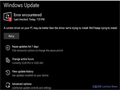 如何解决Win10英特尔显卡驱动安装失败/循环安装?下文小编就为大家带来详细解决方法,感兴趣的朋友一起看看吧2020-06-16
如何解决Win10英特尔显卡驱动安装失败/循环安装?下文小编就为大家带来详细解决方法,感兴趣的朋友一起看看吧2020-06-16
Win10显卡驱动卸载和重新安装教程 使用软件一键完美安装显卡驱动
显卡驱动出现问题怎么修复?win10系统在使用的过程中,显卡有时会出现这样那样的问题,那么这些问题需要卸载显卡驱动后重新安装,那么怎么才能完美的卸载驱动呢?下载完成2020-05-27









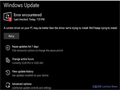

最新评论